# Uniapp小程序开发:解决微信开发者工具中console.log不打印的问题
在使用Uniapp进行微信小程序开发时,`console.log()` 是一种非常重要的调试手段。然而,有时开发者会发现,在微信开发者工具中 `console.log()` 的输出并没有如预期般显示出来。这不仅影响了开发效率,也使得问题排查变得困难。本文将介绍几种可能的原因及相应的解决方案,帮助开发者顺利地进行调试工作。
## 1. 确认控制台输出级别
首先,请确保微信开发者工具的控制台输出级别设置正确。打开微信开发者工具后,点击左侧的“控制台”选项卡,在右上角可以找到一个下拉菜单,用于选择控制台输出级别。默认情况下,输出级别为“info”,这意味着所有 `console.info()`, `console.warn()`, 和 `console.error()` 的输出都会被显示。如果你只看到了 `console.error()` 输出而看不到 `console.log()`,请检查并调整输出级别至合适的设置。
## 2. 检查代码中的错误
有时候,`console.log()` 不输出可能是因为你的代码中存在语法错误或其他类型的错误,导致程序没有正常运行。这时,你可以先检查控制台是否显示了其他错误信息,并尝试修复这些错误。
## 3. 禁用某些插件或脚本
部分第三方插件或脚本可能会干扰 `console.log()` 的输出。如果怀疑是这种情况,可以尝试禁用或卸载相关插件或脚本来测试是否有所改善。
## 4. 更新微信开发者工具
确保你使用的是最新版本的微信开发者工具。旧版本可能存在一些已知的bug或兼容性问题,这些问题在新版本中可能已经被修复。更新开发者工具的方法很简单,只需访问微信开发者工具的官方网站,下载最新版本进行安装即可。
## 5. 使用其他日志方法
如果以上方法都无法解决问题,可以考虑使用其他方式来替代 `console.log()`。例如,可以使用 `uni.showToast()` 或者自定义函数来输出调试信息到页面上,这样即使 `console.log()` 无法正常使用,也能通过其他方式查看到必要的信息。
“`javascript
function log(message) {
uni.showToast({
title: message,
icon: ‘none’
});
}
“`
调用 `log(‘This is a debug message’)` 将会在页面顶部弹出一条提示消息,显示传递给 `log()` 函数的信息。
## 结论
虽然 `console.log()` 在调试过程中扮演着重要角色,但在某些情况下可能会遇到无法正常工作的状况。通过上述方法的逐一排查,大多数情况下都可以找到并解决问题所在。希望本文能对正在进行 Uniapp 微信小程序开发的开发者们有所帮助。
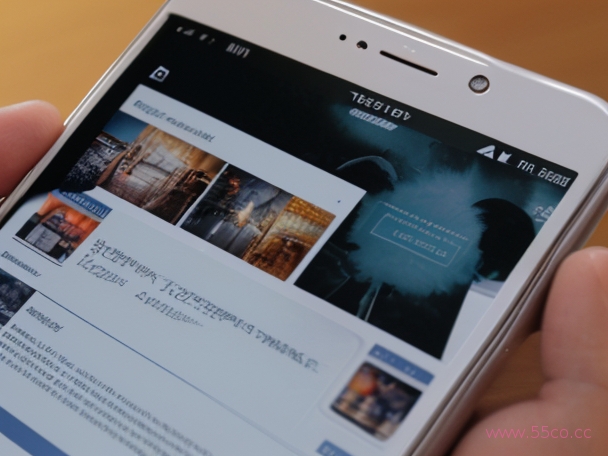
请注意,文中所使用的图片链接需要实际存在且可访问,否则图片将不会正确显示。此外,根据实际情况调整代码示例以适应你的具体需求。

 科技科技型中小企业
科技科技型中小企业